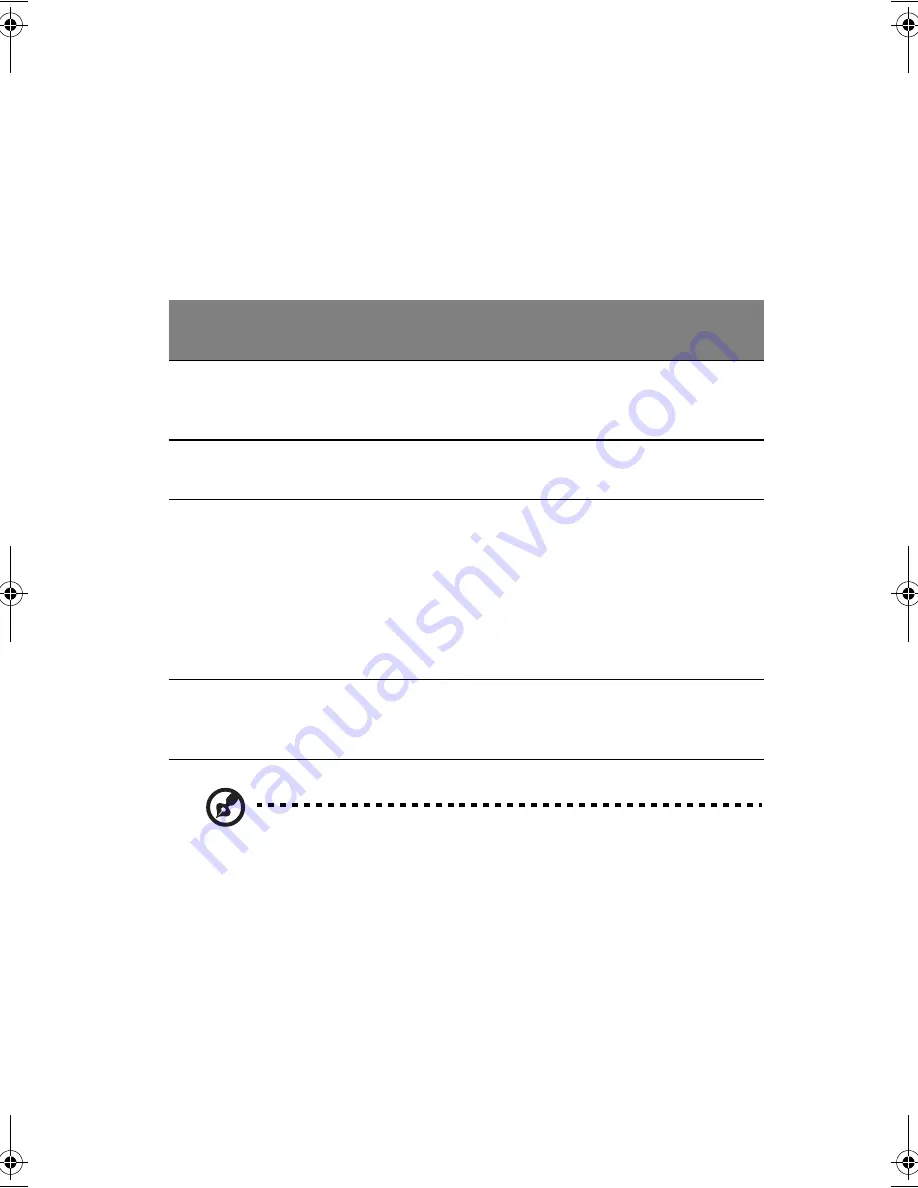
23
•
Streichen Sie mit Ihrem Finger über die Oberfläche des Touchpads, um den
Cursor zu bewegen.
•
Drücken Sie die linken (1) und rechten (2) Tasten neben dem Touchpad, um
Funktionen auszuwählen und auszuführen. Diese beiden Tasten entsprechen
den linken und rechten Maustasten. Ein Antippen des Touchpads erzeugt
gleiche Ergebnisse.
Hinweis
: Benutzen Sie das Touchpad nur mit sauberen, trockenen Fingern.
Auch das Touchpad muß stets sauber und trocken sein. Das Touchpad ist
berührungsempfindlich. Je leichter also die Berührung, desto besser ist die
Reaktion. Hartes Antippen steigert nicht die Reaktionsfähigkeit des
Touchpads.
Funktio
n
Linke Taste
Rechte Taste
Antippen
Ausführe
n
Schnell
zweimal
klicken.
Zweimal antippen (mit derselben
Geschwindigkeit wie ein Doppelklick
mit einer Maustaste).
Auswähl
en
Einmal
klicken.
Einmal antippen.
Ziehen
Klicken und
halten, und
dann den
Cursor mit
dem Finger
auf dem
Touchpad
ziehen.
Zweimal antippen (mit derselben
Geschwindigkeit wie ein Doppelklick
mit einer Maustaste), dann den Finger
auf dem Touchpad nach dem zweiten
Antippen ziehen.
Kontext
menü
aufrufen
Einmal
klicken.
E2V-multishit.book Page 23 Wednesday, January 5, 2005 1:38 PM
Summary of Contents for LightPad 1030
Page 1: ...Notebook Computer User s guide...
Page 13: ...1 Einf hrung in Ihren Computer...
Page 48: ...1 Einf hrung in Ihren Computer 36...
Page 49: ...1 Familiarisation avec votre ordinateur...
Page 84: ...1 Familiarisation avec votre ordinateur 72...
Page 85: ...1 C mo familiarizarse con su ordenador...
Page 120: ...1 C mo familiarizarse con su ordenador 108...
Page 121: ...1 Informazioni preliminari sul computer...
Page 155: ...1 Getting familiar with your computer...
Page 187: ...2 Operating on battery power...
Page 195: ...3 Peripherals and options...
Page 216: ...3 Peripherals and options 204...
Page 217: ...4 Moving with your computer...
Page 225: ...5 Software...
Page 226: ...This chapter discusses the important system utilities bundled with your computer...
Page 231: ...6 Troubleshooting...
Page 240: ...6 Troubleshooting 228...
Page 241: ...A Specifications...
Page 242: ...This appendix lists the general specifications of your computer...
Page 246: ...A Specifications 234...
Page 247: ...B Notices...
Page 248: ...This appendix lists the general notices of your computer...
















































